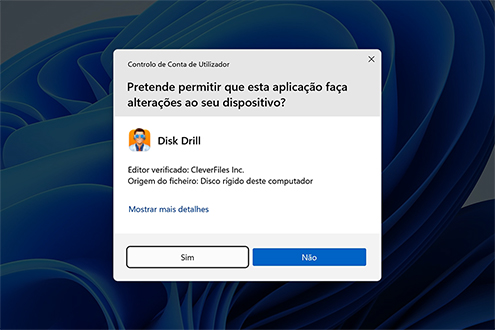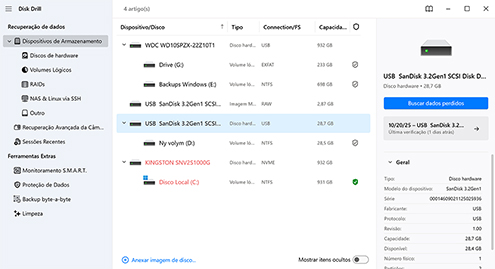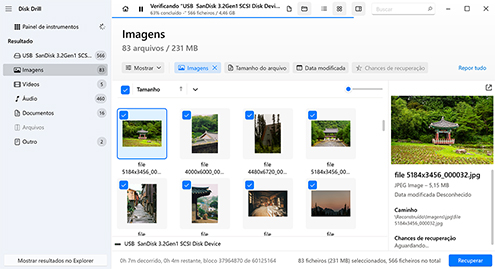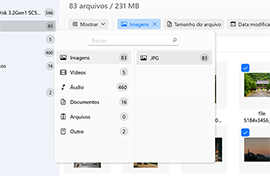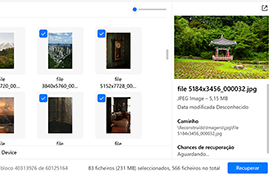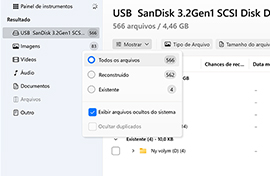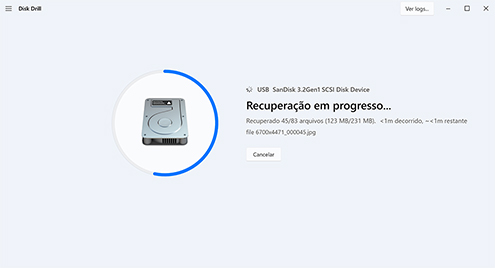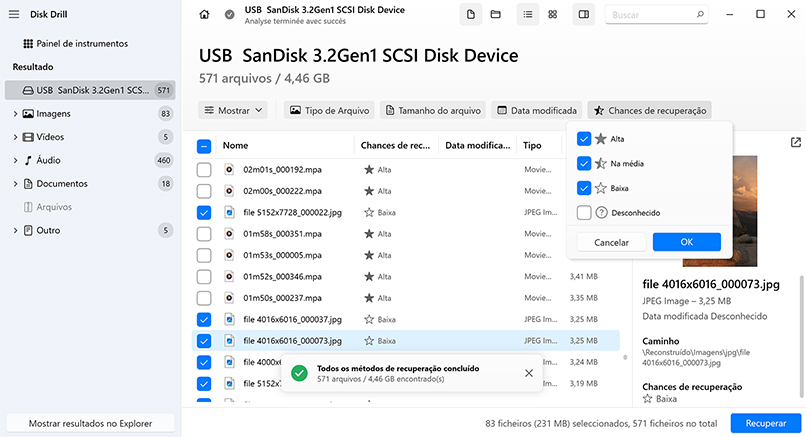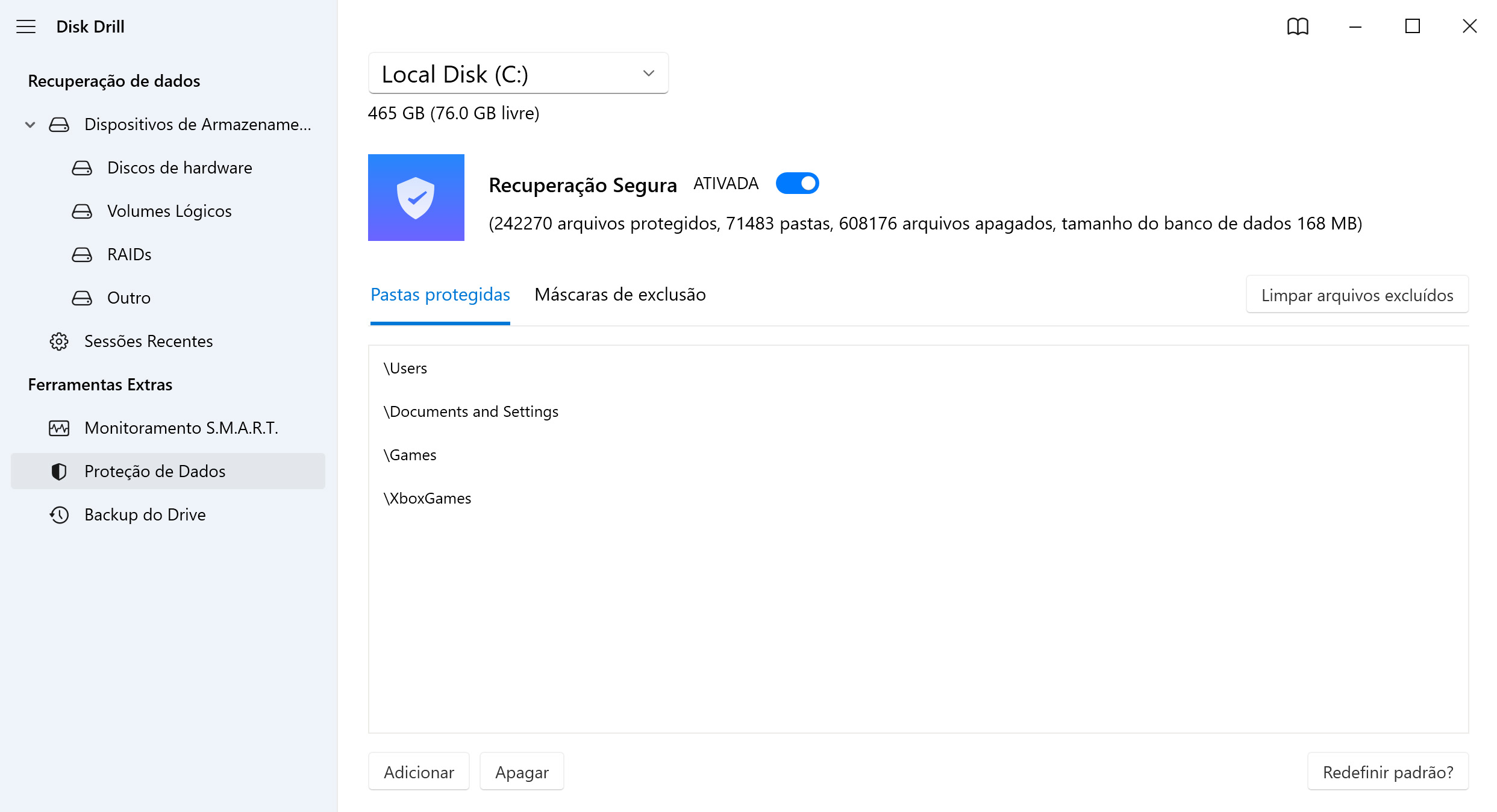Nem todas as ferramentas de recuperação de dados conseguem atuar no mesmo nível quando se trata de recuperação de fotos. Analisamos cada aplicativo de recuperação de dados acima e resumimos o que achamos de cada um abaixo.
Saiba mais
Fechar
1. Disk Drill (Windows / Mac)
Disk Drill inclui tudo o que você precisa em uma solução de recuperação de fotos. Ele tem a capacidade de escanear seu disco e recuperar uma quantidade impressionante de tipos de arquivos de fotos perdidos ou excluídos sem dificuldade. A tabela acima mostra seu suporte abrangente para todos os formatos testados, desde arquivos HEIC modernos até formatos RAW profissionais. Além disso, inclui recursos de proteção de dados como o Recovery Vault, que mantém suas fotos seguras em caso de perda de dados.
2. Stellar Professional Photo Recovery Software (Windows & Mac)
Stellar é outra ferramenta de recuperação de fotos popular que pode recuperar fotos excluídas. Inclui uma função de visualização que permite ver a foto antes de recuperá-la. No entanto, você pode se decepcionar ao descobrir que não oferece suporte completo para formatos de arquivo de foto usados por câmeras profissionais, como CR2 e RAW. O Stellar oferece uma ferramenta paga separada chamada Stellar Repair for Photo que pode corrigir fotos corrompidas ou danificadas após a recuperação, mas este é um gasto adicional além do software de recuperação.
3. Recuva (Windows)
Recuva é uma ferramenta gratuita de recuperação de dados que merece a atenção de todos os usuários de Windows que desejam recuperar um número ilimitado de fotos sem custo algum. No entanto, devido à falta de atualizações recentes e suporte limitado, sua eficácia na recuperação de tipos de arquivos de fotos mais recentes pode ser inferior à de ferramentas atualizadas regularmente, como o Disk Drill. Como mostrado em nossos testes, ele falha totalmente com os formatos HEIC, RAW, TIF, ARW e CR3.
4. PhotoRec (Windows, Mac & Linux)
PhotoRec é outra ferramenta gratuita de recuperação de dados que pode ser usada para recuperar grandes quantidades de fotos sem gastar dinheiro. Apresenta um poderoso scanner baseado em assinaturas capaz de reconhecer centenas de formatos de arquivos de fotos, mas a ferramenta opera em uma interface de linha de comando pouco intuitiva. Uma interface gráfica opcional, chamada QPhotoRec, está disponível para usuários de Windows, mas carece de refinamento e de recursos mais avançados.
5. EaseUS Photo Recovery Software (Windows & Mac)
EaseUS está disponível para Windows e Mac. Suporta mais de 300 tipos diferentes de arquivos e recuperação de uma infinidade de cenários de perda de dados. Apesar da sua impressionante variedade de formatos suportados, ainda oferece apenas suporte parcial para formatos de fotos como RAW, TIF e HEIC.